MFC-6890CDW
FAQ e Risoluzione dei problemi |
Modifica delle impostazioni del driver della stampante (Windows/macOS)
Seleziona il tuo sistema operativo:
Windows
Seguire i passaggi applicabili al caso.
- Modificare le impostazioni di stampa nell'applicazione
- Modificare le impostazioni di stampa predefinite / accesso alle proprietà della stampante
Modificare le impostazioni di stampa nell'applicazione
- Selezionare il comando di stampa nellrsquo;applicazione.
-
Selezionare il nome del modello, quindi fare clic sul pulsante delle proprietà o delle preferenze della stampante.
Viene visualizzata la finestra del driver stampante. - Assicurarsi di aver caricato la carta con le dimensioni corrette nel vassoio carta.
- Modificare le impostazioni di stampa.
- Fare clic su OK.
- Portare a termine l’operazione di stampa.
Modificare le impostazioni di stampa predefinite /accesso alle proprietà della stampante
Quando si modificano le impostazioni di stampa dell'applicazione, le modifiche vengono applicate solo ai documenti stampati con tale applicazione. Per modificare le impostazioni di stampa per tutte le applicazioni Windows, occorre configurare le proprietà del driver di stampa.
- Fare clic su Start > Impostazioni > Bluetooth e dispositivi > stampanti e scanner.
- Selezionare il nome del modello.
-
Effettuare una delle seguenti operazioni:
-
Per accedere alle proprietà della stampante, fare clic su Proprietà stampante.
Se nella parte inferiore sinistra della finestra di dialogo è presente il pulsante Modifica proprietà , fare clic sul pulsante Modifica proprietà prima di modificare le impostazioni.
- Per modificare le impostazioni di stampa predefinite, fare clic su Preferenze stampa.
-
Per accedere alle proprietà della stampante, fare clic su Proprietà stampante.
- Aprire il pannello di controllo. ( fare clic qui per vedere come aprire il pannello di controllo.
- Fare clic su hardware e suoni => dispositivi e stampanti
-
Effettuare una delle seguenti operazioni:
-
Per accedere alle proprietà della stampante, fare clic con il pulsante destro del mouse sul nome del modello e selezionare Proprietà stampante.
Se nella parte inferiore sinistra della finestra di dialogo è presente il pulsante Modifica proprietà , fare clic sul pulsante Modifica proprietà prima di modificare le impostazioni.
- Per modificare le impostazioni di stampa predefinite, fare clic con il pulsante destro del mouse sul nome del modello e selezionare Preferenze stampa.
-
Per accedere alle proprietà della stampante, fare clic con il pulsante destro del mouse sul nome del modello e selezionare Proprietà stampante.
(Mac)
È possibile modificare le impostazioni del driver della stampante nella finestra di dialogo Stampa . Di seguito viene riportata la procedura per aprire la finestra di dialogo Stampa e selezionare le opzioni di stampa.
NOTA: NOTA: NOTA: Le illustrazioni di seguito sono di un prodotto e di un sistema operativo di esempio, e possono differire dal modello Brother e dal sistema operativo.
Per aprire la finestra di dialogo Stampa:
La finestra di dialogo Stampa è in genere il punto in cui si trovano le opzioni disponibili sulla stampante.
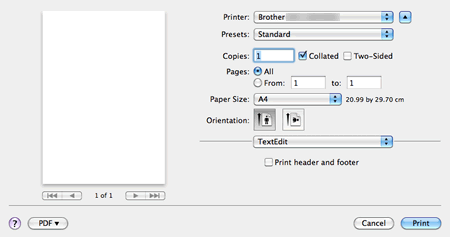
Per gli utenti di macOS 10,7 o versioni successive:
Da un'applicazione come Apple TextEdit, fai clic su file => Stampa... Quindi, fare clic su Mostra dettagli. La finestra di dialogo Stampa si espanderà.
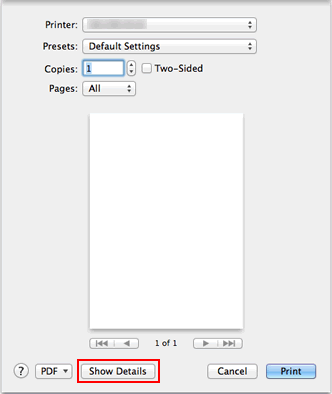
Come selezionare le opzioni di stampa:
La finestra di dialogo Stampa contiene diversi riquadri. Il numero di riquadri nella finestra di dialogo Stampa e le opzioni di stampa in ciascun riquadro variano a seconda del prodotto e del sistema operativo.
Dal menu a comparsa stampante , selezionare la stampante che si desidera utilizzare. Per passare da un riquadro all'altro nella finestra di dialogo Stampa , selezionare le opzioni dal menu a comparsa del riquadro (A). Quindi selezionare le varie opzioni di stampa.
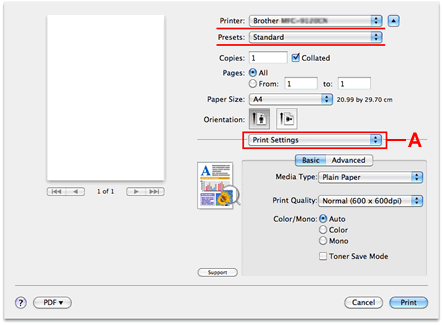
Una volta selezionate le varie opzioni di stampa desiderate, è possibile salvarle come preimpostazione della stampante selezionando Salva con nome... Oppure Salva impostazioni correnti come preimpostazione... Dal menu a comparsa Preset . Verrà offerta un'opzione per avere il preset disponibile per tutte le stampanti o solo per la stampante corrente. Nei lavori di stampa futuri, è possibile attivare tutte queste opzioni selezionando il preset salvato dal menu a comparsa predefinito .
Modelli correlati
DCP-110C, DCP-115C, DCP-117C, DCP-120C, DCP-130C, DCP-135C, DCP-145C, DCP-150C, DCP-1510, DCP-1512, DCP-1610W, DCP-1612W, DCP-165C, DCP-195C, DCP-197C, DCP-310CN, DCP-315CN, DCP-330C, DCP-340CW, DCP-350C, DCP-357C, DCP-365CN, DCP-375CW, DCP-385C, DCP-395CN, DCP-4020C, DCP-540CN, DCP-560CN, DCP-585CW, DCP-6690CW, DCP-7010, DCP-7025, DCP-7030, DCP-7040, DCP-7045N, DCP-7055, DCP-7055W, DCP-7057, DCP-7065DN, DCP-750CW, DCP-770CW, DCP-8020, DCP-8025D, DCP-8040, DCP-8045D, DCP-8060, DCP-8065DN, DCP-8070D, DCP-8085DN, DCP-8110DN, DCP-8250DN, DCP-9010CN, DCP-9020CDW, DCP-9040CN, DCP-9042CDN, DCP-9045CDN, DCP-9055CDN, DCP-9270CDN, DCP-J1100DW, DCP-J125, DCP-J132W, DCP-J140W, DCP-J152W, DCP-J315W, DCP-J515W, DCP-J525W, DCP-J552DW, DCP-J562DW, DCP-J572DW, DCP-J715W, DCP-J925DW, DCP-L2500D, DCP-L2510D, DCP-L2540DN, DCP-L2550DN, DCP-L3510CDW, DCP-L3550CDW, DCP-L5500DN, DCP-L6600DW, DCP-L8400CDN, DCP-L8410CDW, DCP-L8450CDW, FAX-1815C, FAX-1820C, FAX-1835C, FAX-1840C, FAX-1940CN, FAX-2440C, FAX-2920, FAX-2940, HL-1110, HL-1112, HL-1210W, HL-1212W, HL-1230, HL-1240, HL-1250, HL-1270N, HL-1430, HL-1440, HL-1450, HL-1470N, HL-1650, HL-1670N, HL-1850, HL-1870N, HL-2030, HL-2035, HL-2040, HL-2070N, HL-2130, HL-2135W, HL-2140, HL-2150N, HL-2170W, HL-2240D, HL-2250DN, HL-2270DW, HL-2460, HL-2600CN, HL-2700CN, HL-3040CN, HL-3070CW, HL-3140CW, HL-3150CDW, HL-3170CDW, HL-3260N, HL-3450CN, HL-4000CN, HL-4040CN, HL-4050CDN, HL-4070CDW, HL-4140CN, HL-4150CDN, HL-4200CN, HL-4570CDW, HL-5030, HL-5040, HL-5050, HL-5070N, HL-5130, HL-5140, HL-5150D, HL-5170DN, HL-5240, HL-5240L, HL-5250DN, HL-5270DN, HL-5280DW, HL-5340D, HL-5350DN, HL-5370DW, HL-5380DN, HL-5440D, HL-5450DN, HL-5470DW, HL-6050, HL-6050D, HL-6050DN, HL-6180DW, HL-6180DWT, HL-7050, HL-7050N, HL-8050N, HL-J6000DW, HL-J6100DW, HL-L2300D, HL-L2310D, HL-L2340DW, HL-L2350DW, HL-L2360DN, HL-L2365DW, HL-L2370DN, HL-L2375DW, HL-L3210CW, HL-L3230CDW, HL-L3270CDW, HL-L5000D, HL-L5100DN(T), HL-L5200DW(T), HL-L6250DN, HL-L6300DW(T), HL-L6400DW(T), HL-L6450DW , HL-L8250CDN, HL-L8260CDW, HL-L8350CDW, HL-L8360CDW, HL-L9200CDWT, HL-L9300CDW(TT), HL-L9310CDW(T), HL-S7000DN, MFC-1810, MFC-1910W, MFC-210C, MFC-215C, MFC-235C, MFC-240C, MFC-250C, MFC-255CW, MFC-257CW, MFC-260C, MFC-290C, MFC-295CN, MFC-3220C, MFC-3240C, MFC-3320CN, MFC-3340CN, MFC-3360C, MFC-3420C, MFC-3820CN, MFC-410CN, MFC-425CN, MFC-440CN, MFC-465CN, MFC-4820C, MFC-490CW, MFC-5440CN, MFC-5460CN, MFC-5490CN, MFC-580, MFC-5840CN, MFC-5890CN, MFC-5895CW, MFC-590, MFC-620CN, MFC-640CW, MFC-6490CW, MFC-660CN, MFC-680CN, MFC-6890CDW, MFC-7225N, MFC-7320, MFC-7360N, MFC-7420, MFC-7440N, MFC-7460DN, MFC-7820N, MFC-7840W, MFC-7860DW, MFC-790CW, MFC-795CW, MFC-820CW, MFC-8220, MFC-8370DN, MFC-8380DN, MFC-8420, MFC-8440, MFC-845CW, MFC-8460N, MFC-8510DN, MFC-8520DN, MFC-8820D, MFC-8840D, MFC-885CW, MFC-8860DN, MFC-8870DW, MFC-8880DN, MFC-8890DW, MFC-890, MFC-8950DW, MFC-8950DWT, MFC-9030, MFC-9070, MFC-9120CN, MFC-9140CDN, MFC-9160, MFC-9180, MFC-9320CW, MFC-9330CDW, MFC-9340CDW, MFC-9420CN, MFC-9440CN, MFC-9450CDN, MFC-9460CDN, MFC-9465CDN, MFC-9660, MFC-9760, MFC-9840CDW, MFC-9880, MFC-990CW, MFC-9970CDW, MFC-J1300DW, MFC-J220, MFC-J245, MFC-J265W, MFC-J410, MFC-J430W, MFC-J4410DW, MFC-J4420DW, MFC-J4510DW, MFC-J4610DW, MFC-J4620DW, MFC-J470DW, MFC-J4710DW, MFC-J480DW, MFC-J491DW, MFC-J497DW, MFC-J5320DW, MFC-J5330DW, MFC-J5620DW, MFC-J5720DW, MFC-J5730DW, MFC-J5910DW, MFC-J5920DW, MFC-J5930DW, MFC-J5945DW, MFC-J615W, MFC-J625DW, MFC-J650DW, MFC-J6510DW, MFC-J6520DW, MFC-J6530DW, MFC-J680DW, MFC-J6910DW, MFC-J6920DW, MFC-J6925DW, MFC-J6930DW, MFC-J6935DW, MFC-J6945DW, MFC-J6947DW, MFC-J825DW, MFC-J870DW, MFC-J880DW, MFC-J890DW, MFC-J985DW, MFC-L2700DN, MFC-L2700DW, MFC-L2710DN, MFC-L2710DW, MFC-L2720DW, MFC-L2730DW, MFC-L2740DW, MFC-L2750DW, MFC-L3730CDN, MFC-L3750CDW, MFC-L3770CDW, MFC-L5700DN, MFC-L5750DW, MFC-L6800DW(T), MFC-L6900DW(T), MFC-L6950DW, MFC-L6970DW, MFC-L8650CDW, MFC-L8690CDW, MFC-L8850CDW, MFC-L8900CDW, MFC-L9550CDW(T), MFC-L9570CDW(T), MFC-L9577CDW
